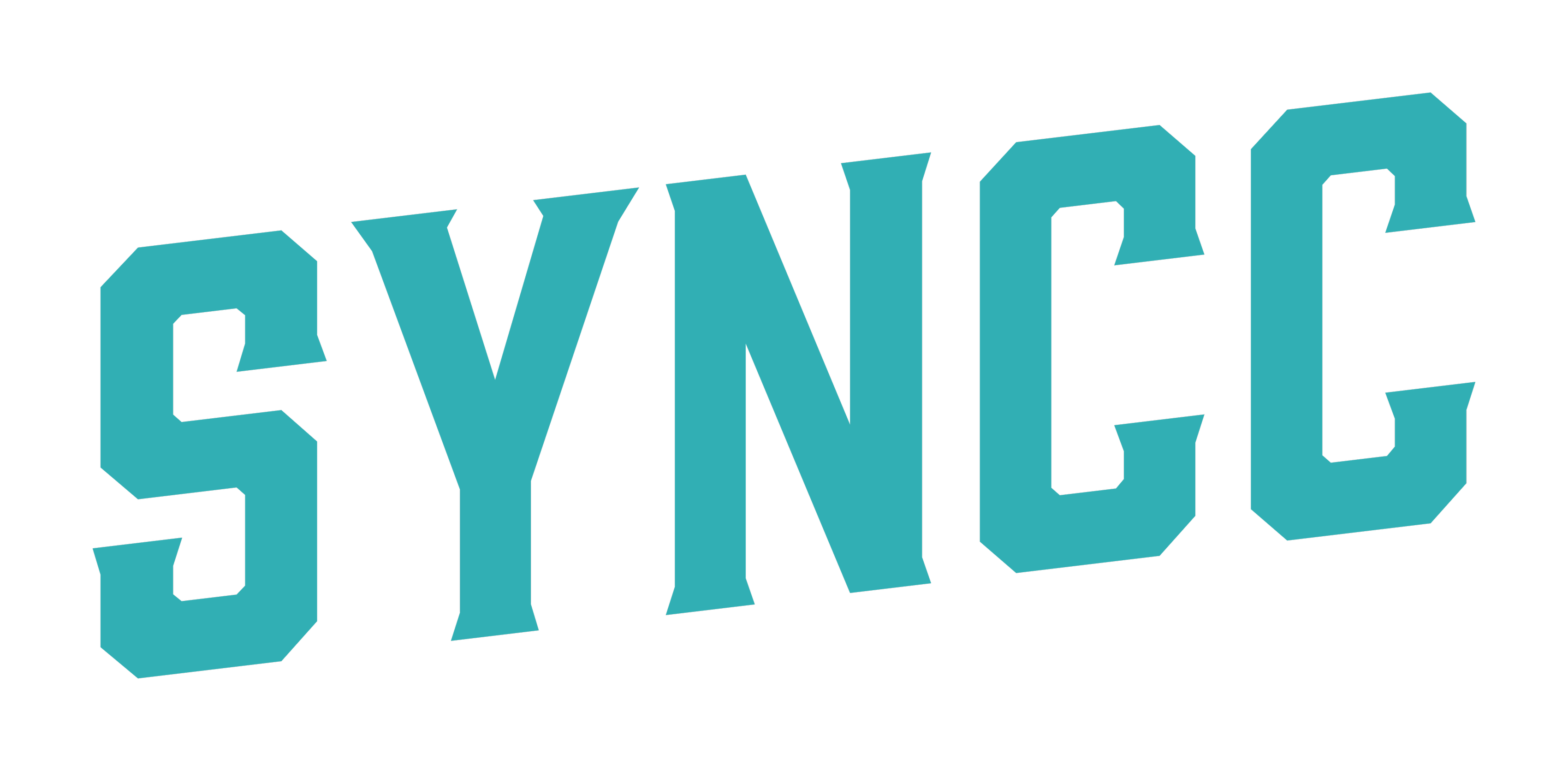Appearance
マクロ機能でコンテンツ作成を効率化🌞
別々の顧客に向けて、同じような内容のストーリー動画を毎回ゼロから作成しそれを送信するのは退屈で時間のかかることです。 (私たち運営チームは何度もこれを体験しました)
そこで 新しいストーリーに既存ストーリーのコンテンツをワンクリックで挿入し使い回すことができるマクロ機能 を開発・提供することになりました。
これにより、エントリポイントとなる最初のストーリー動画のみ個別最適化し、その後は既存コンテンツと紐づけることができます。
ex. 最初の動画では「〇〇さん(顧客の個人名)、こちらで製品を紹介します」と10秒ほどの個別最適化された挨拶動画をその場で撮影し、残りはすでに作成済みの製品紹介ストーリー動画に誘導させる
ということができるようになります。これによりコンテンツのパーソナライズ化と効率化の両方を手に入れることができます。
マクロ とは、「複数の操作をまとめて必要に応じて呼び出せるようにする機能」を指します。Excelでご利用になった方もいるはずです。
それでは使用方法を見ていきましょう。
マクロの作成方法
まずは作成済みのストーリー動画一覧画面にアクセスしましょう。
そちらで、マクロとして利用したい(再利用したい・使い回したい)ストーリーのブックマークボタンをクリックし、マクロとして設定しましょう。 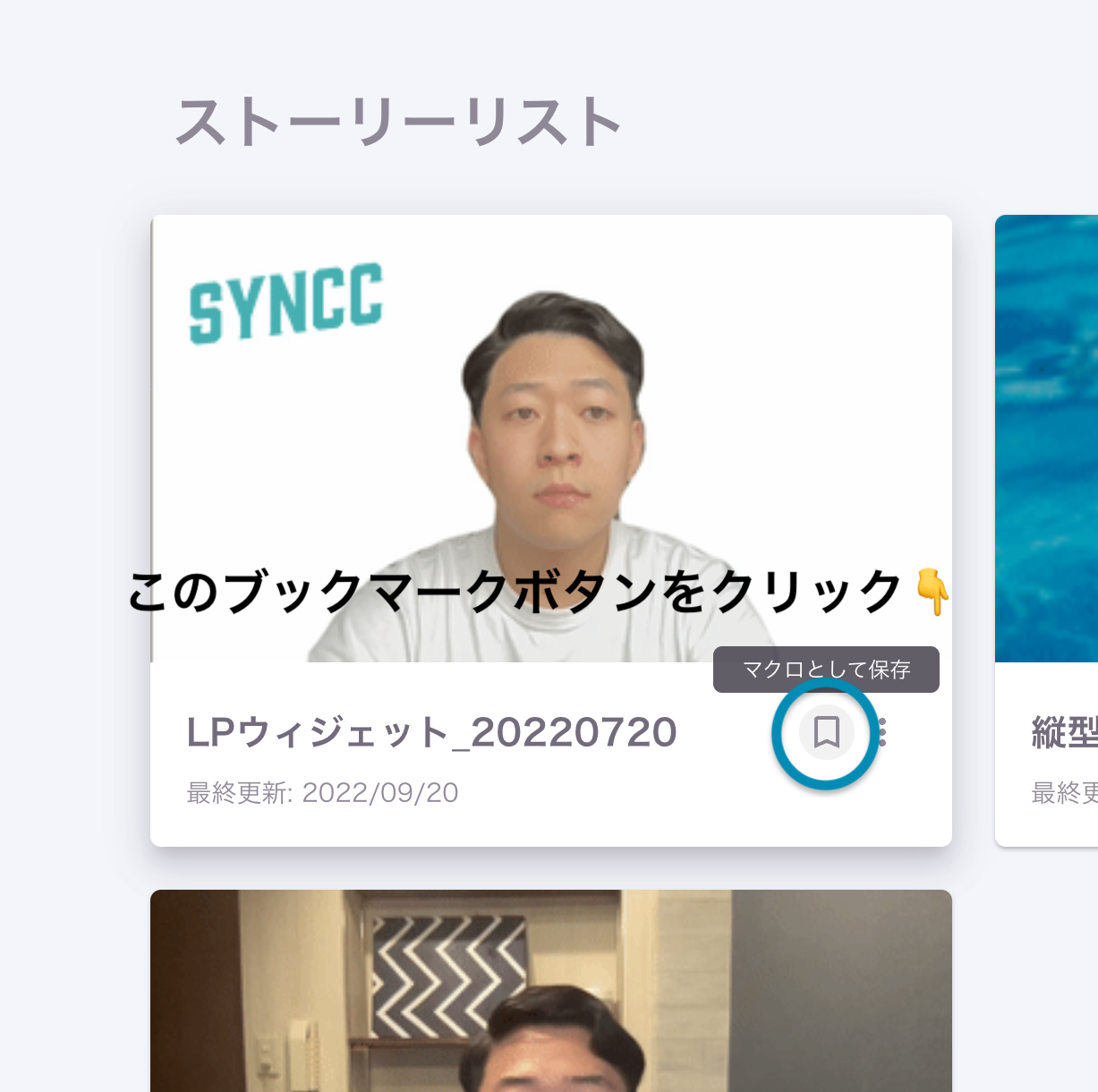
ボタンクリック後に設定が完了すると以下のモーダルが出現します。 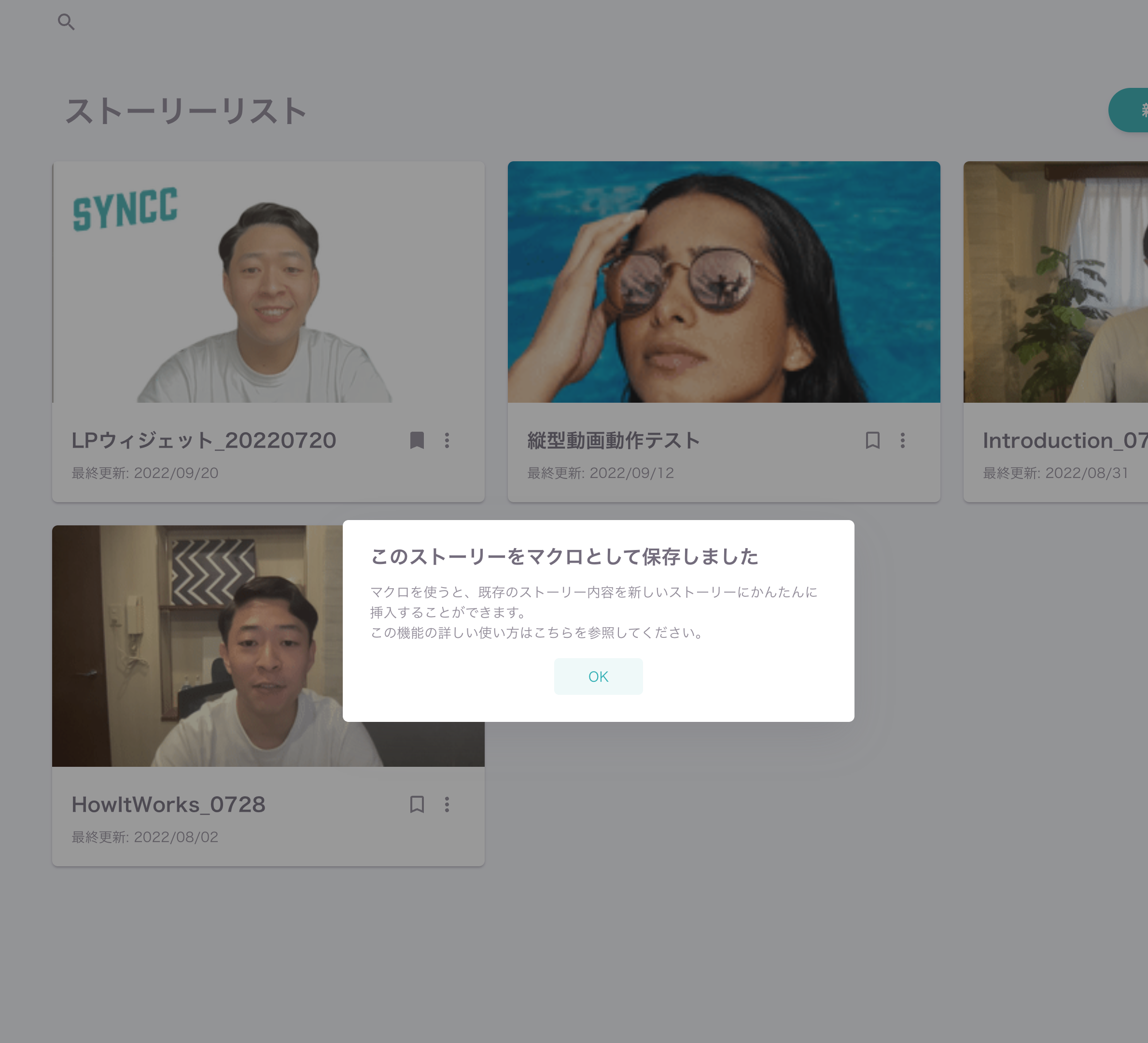
これだけでストーリーのマクロ設定は完了です🎉
マクロの使用方法
新規ストーリーにマクロを利用する際には、 以下のように個々のストーリー編集ページから マクロを追加 カードをクリックします。 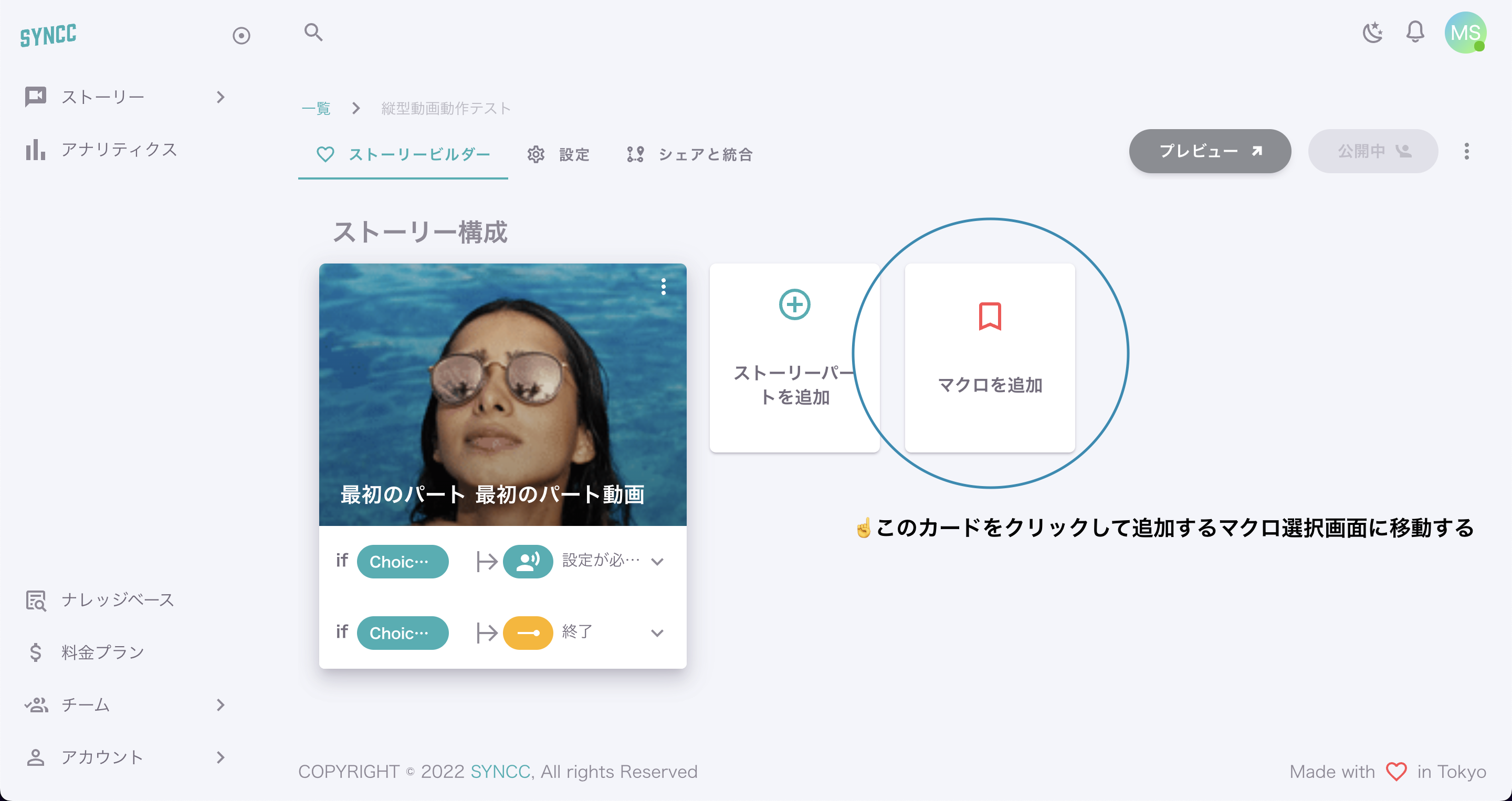
すると、先ほどマクロとして設定したストーリーが選択できるようになります。こちらを利用してみましょう。 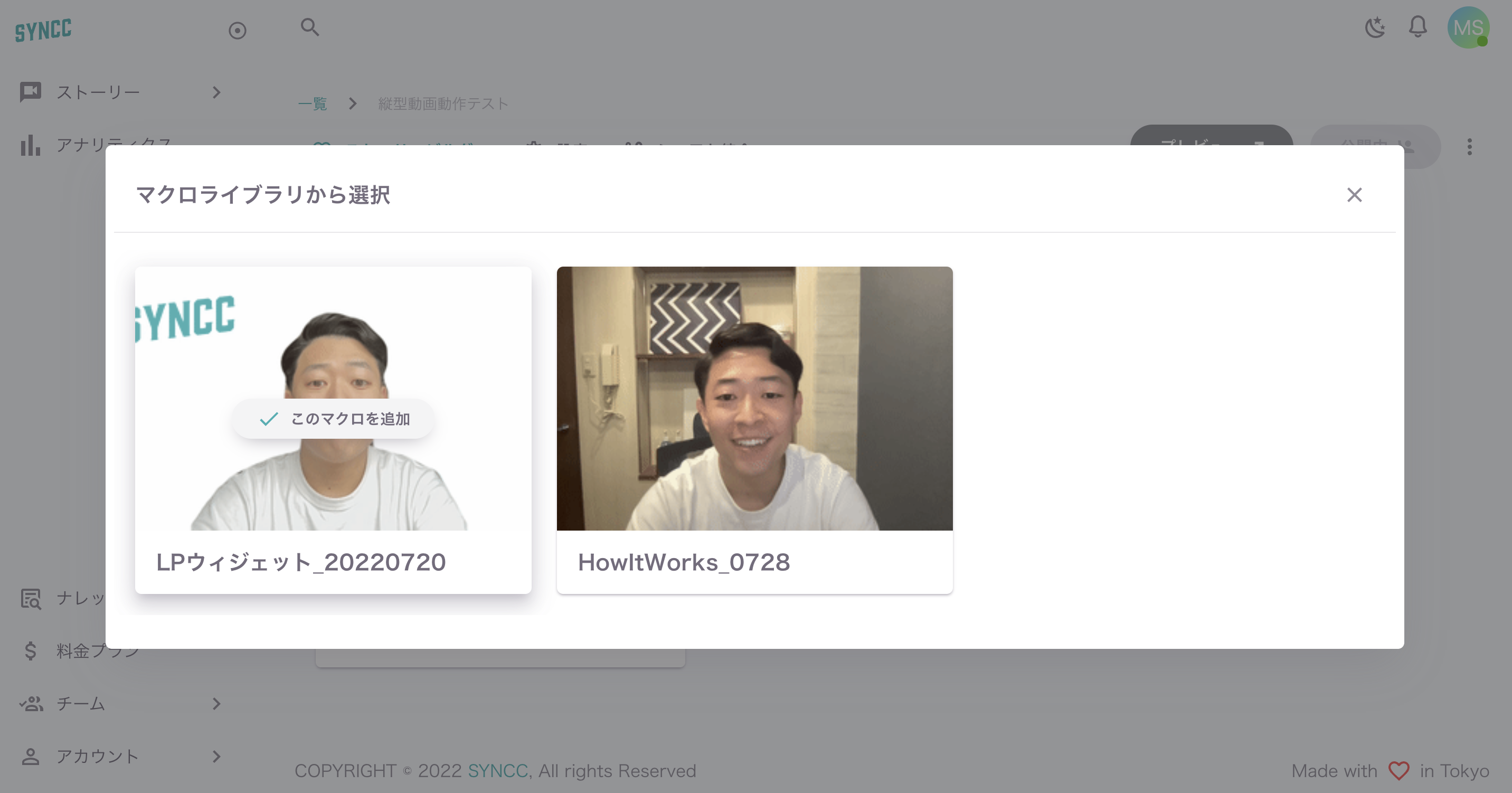
これで既存のストーリー動画のコンテンツを新規ストーリーに組み込むことができました。あとは分岐設定を再度行ない、顧客に送信するだけです🎉 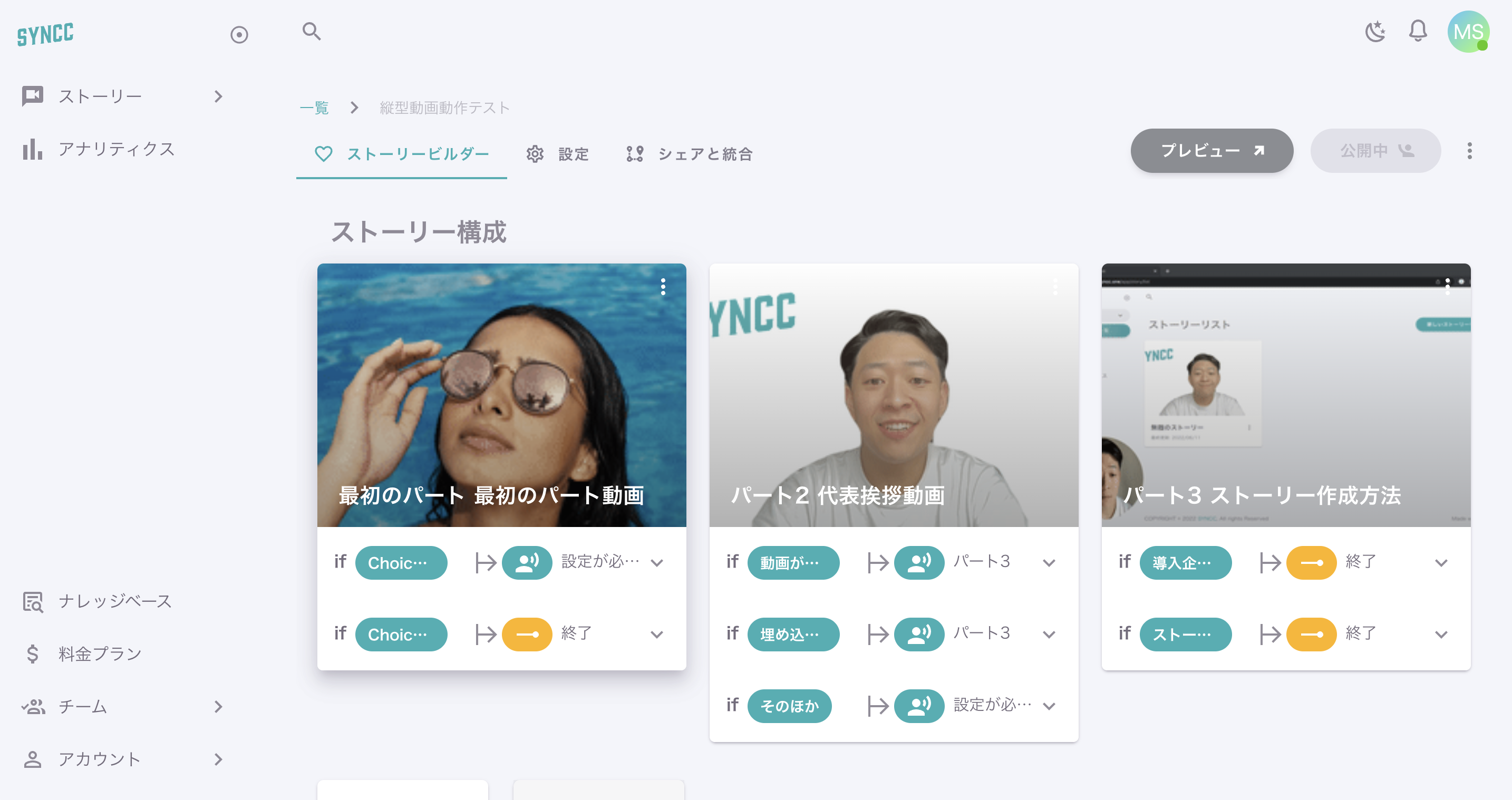
マクロ設定についてご質問がある場合には、 contact@syncc.one へお気軽にご連絡ください。